
पद्धत 1: फंक्शन घाला बटण
"फंक्शन" कॉल करण्यासाठी एक विशेष बटण वापरून एक पर्याय नवशिक्या वापरकर्त्यांसाठी योग्य आहे आणि ज्यांना प्रोग्राम सिंटॅक्सच्या स्पष्टीकरणांचे निरीक्षण करणे, प्रत्येक स्थितीवर व्यक्तिचलितरित्या लिहायचे नाही.
- सूत्र समाविष्ट करताना, सेल नेहमी प्रामुख्याने निवडले जाते, जिथे भविष्यात अंतिम मूल्य स्थित असेल. योग्य एलकेएम ब्लॉकवर क्लिक करून ते करा.
- नंतर शीर्ष पॅनलवर या बटणावर असलेल्या बटणावर क्लिक करून "घाला फंक्शन" टूलवर जा.
- पुढे आपल्याला योग्य वैशिष्ट्य शोधण्याची आवश्यकता आहे. हे करण्यासाठी, आपण संक्षिप्त वर्णन प्रविष्ट करू शकता किंवा श्रेणीवर निर्णय घेऊ शकता.
- तेथे समान कार्य निवडण्यासाठी खालील ब्लॉकमधील सूची पहा.
- जेव्हा ते तळाशी वाटप केले जाते तेव्हा कारवाईबद्दल थोडक्यात माहिती आणि रेकॉर्डिंगच्या तत्त्वाचे प्रदर्शन केले जाईल.
- विकासकांकडून तैनात माहिती मिळविण्यासाठी आपल्याला "या फंक्शनसाठी मदत" हायलाइट केलेल्या लेटरिंगवर क्लिक करणे आवश्यक आहे.
- फंक्शन निवड झाल्यानंतर, एक स्वतंत्र विंडो दिसून येईल, जिथे त्याचे वितर्क भरले जातात. उदाहरणार्थ, आम्ही फॉर्म्युला मॅक्स घेतला आणि युक्तिवादांच्या संपूर्ण सूचीमधून कमाल मूल्य दर्शवितो. म्हणून, संख्या म्हणून, गणना श्रेणीमध्ये समाविष्ट असलेल्या पेशींची सूची येथे सेट केली आहे.
- मॅन्युअल भरण्याऐवजी, आपण टेबलवर क्लिक करुन सर्व पेशी एकाच श्रेणीमध्ये प्रवेश करू शकता.
- मॅक्स, इतर कार्यांप्रमाणेच, उदाहरणार्थ, सर्वात सामान्य रकमेमध्ये एकाधिक वितर्क सूची समाविष्ट असू शकतात आणि त्या सर्वांकडून मूल्यांची गणना करतात. हे करण्यासाठी, "क्रमांक 2", "क्रमांक 3" खालील ब्लॉक्सद्वारे समान ऑर्डर भरा.
- "ओके" बटणावर क्लिक केल्यानंतर किंवा एंटर की वर क्लिक केल्यानंतर, परिणामी परिणामासह पूर्वी निवडलेल्या सेलमध्ये सूत्र समाविष्ट केला जातो. जेव्हा आपण शीर्ष पॅनेलवर त्यावर क्लिक करता तेव्हा आपल्याला सूत्रांचे सिंटॅक्स रेकॉर्डिंग दिसेल आणि आवश्यक असल्यास, आपण ते संपादित करू शकता.










पद्धत 2: फॉर्म्युला टॅब
सूत्रांना समाविष्ट करण्यासाठी साधनेसह कार्य सुरू करा, जे वर मानले गेले होते, आपण केवळ फंक्शन तयार करण्यासाठी बटणाच्या मदतीनेच नव्हे तर एका वेगळ्या टॅबमध्ये देखील करू शकता जेथे इतर मनोरंजक साधने आहेत.
- शीर्ष पॅनेलद्वारे फॉर्म्युला टॅब क्लिक करा.
- येथून आपण ते तयार करण्यास प्रारंभ करण्यासाठी "Insert फंक्शन" विंडो उघडू शकता, लायब्ररीमधील सूत्र निवडा किंवा अवोसम टूल वापरा, जे आम्ही विचारात घेण्याचा सल्ला देतो.
- सर्व पेशी निवडणे आवश्यक आहे जे सारांश वर क्लिक करणे आवश्यक आहे आणि नंतर एव्होज्रेंड लाइनवर क्लिक करणे आवश्यक आहे.
- सर्व आर्ग्युमेंट्ससह फॉर्म्युला स्वयंचलितपणे घातला जातो आणि परिणाम श्रेणीतील सेल ब्लॉक्सच्या शेवटी दर्शविला जाईल.




पद्धत 3: फॉर्म्युला मॅन्युअल तयार करणे
निर्मिती विझार्ड कारवाईशी निगडीत नसल्यामुळे, फॉर्म्युला समाविष्ट करण्याच्या मॅन्युअल पद्धतीचा वापर करणे कधीकधी सोपे असते, उदाहरणार्थ, जर किंवा इतर सामान्य वैशिष्ट्यांमध्ये मोठ्या प्रमाणावर स्थिती येते तेव्हा. अशा परिस्थितीत, सेल स्वतंत्रपणे वेगवान आणि सुलभतेने भरून टाका.
- आधीपासूनच नमूद केल्याप्रमाणे, प्रारंभ करण्यासाठी, सेल निवडा जेथे सूत्र स्थित असावे.
- शीर्षस्थानी किंवा सेलमध्ये इनपुट फील्डमध्ये एक चिन्ह लिहा "=" याचा अर्थ सूत्राची सुरूवात होईल.
- नंतर त्याचे नाव लिहून स्वतःला कार्य करा. लिखित शुद्धता प्रदान करण्यासाठी टिपा वापरा आणि कार्यप्रणाली निर्धारित करण्यासाठी दिसणार्या वर्णनांसह स्वत: ला परिचित करा.
- उघडणे आणि बंद होणारी कंस कोणत्या परिस्थितीत लिहीली जाईल.
- व्हॅल्यू क्षेत्र हायलाइट करा किंवा स्वत: युक्तिवादांमध्ये समाविष्ट असलेल्या पेशी लिहा. आवश्यक असल्यास, समानता किंवा असमानता आणि तुलनात्मक अंशांची चिन्हे ठेवा.
- फॉर्म्युलाचा परिणाम एंटर की दाबल्यानंतर प्रदर्शित केला जाईल.
- जर अनेक पंक्ती किंवा वितर्क वापरल्या जातात, तर चिन्ह ठेवा ";", आणि नंतर स्क्रीनवर प्रदर्शित केलेल्या प्रॉम्प्टमध्ये वर्णन केल्याप्रमाणे खालील मूल्ये प्रविष्ट करा.







तीन पद्धतींच्या शेवटी, आम्ही आमच्या वेबसाइटवरील एक स्वतंत्र लेखाच्या उपस्थितीबद्दल लक्षात ठेवतो, जेथे लेखकाने एक्सेलमध्ये उपस्थित असलेल्या बहुतेक उपयुक्त कार्यांचा समावेश केला आहे. आपण या प्रोग्रामसह आपले परिचित प्रारंभ करत असल्यास, अशा पर्यायांचा वापर करण्यासाठी नियम पहा.
अधिक वाचा: मायक्रोसॉफ्ट एक्सेल मधील उपयुक्त कार्ये
पद्धत 4: गणितीय सूत्र समाविष्ट करणे
शेवटचा पर्याय म्हणजे गणितीय सूत्र किंवा समीकरण घाला, जे टेबलमध्ये अशा अभिव्यक्ती तयार करण्याची गरज असलेल्या सर्व वापरकर्त्यांसाठी उपयुक्त ठरू शकते. हे करण्यासाठी, विशेष साधन वापरण्याचा सर्वात सोपा मार्ग.
- "घाला" टॅब उघडा आणि "चिन्हे" विभाग विस्तृत करा.
- "समीकरण" बटण क्लिक करून एक सूत्र तयार करणे प्रारंभ करा.
- समीकरणासाठी जागा सक्रिय करा त्वरित त्याचे आकार सोयीसाठी बदला आणि नंतर सूत्र तयार करणे सुलभ करण्यासाठी वर्ण किंवा तयार-तयार संरचना वापरा.
- पूर्ण झाल्यावर, आपण फॉर्म्युला कोणत्याही ठिकाणी हलवू शकता आणि त्याचे बाह्य पॅरामीटर्स बदलू शकता.
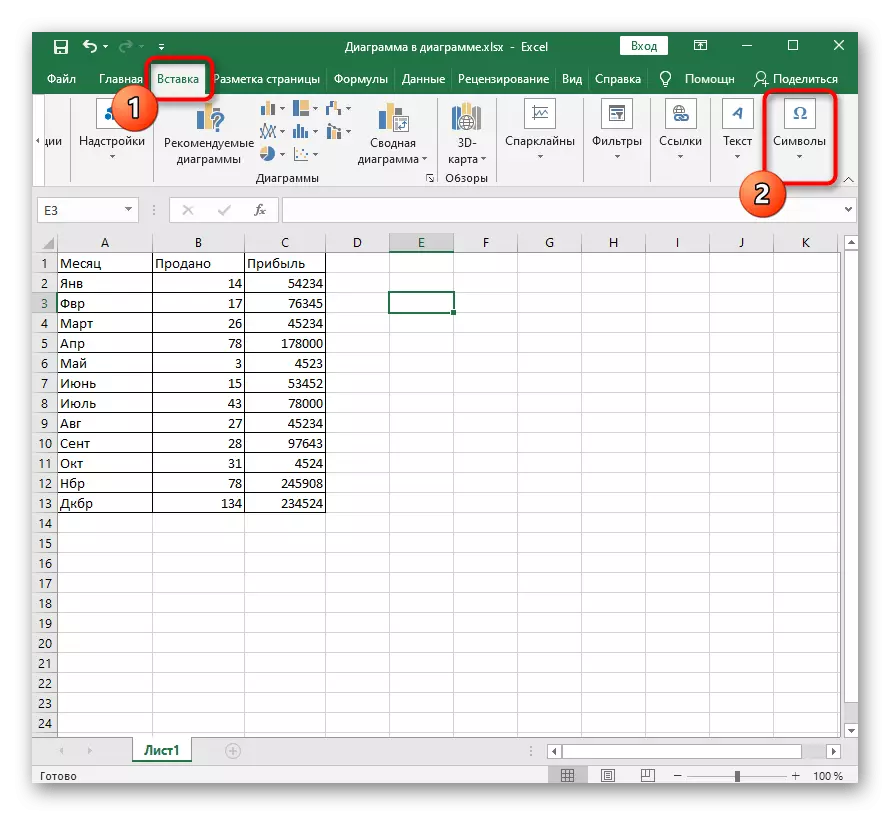



काही कारणास्तव सूचनांच्या गणनेसह अडचणी उद्भवल्या असतील तर, त्यांच्या इनपुट किंवा इतर गैरसमजांसह त्रुटी बनण्याची शक्यता असते. खालील निर्देशांसह स्वत: ला अन्चेरी.
अधिक वाचा: मायक्रोसॉफ्ट एक्सेल मधील सूत्रांच्या गणनासह समस्या
